V poli Fill-In sa zobrazí výzva na zadanie textu. Odpoveď sa vytlačí namiesto poľa.
Poznámka: Ak chcete odpoveď vložiť na viac ako jedno miesto, použite pole Spýtať sa.
Word zobrazí výzvu na zadanie odpovede pri každej aktualizácii poľa Fill-In, napríklad keď stlačíte kláves F9 alebo prejdete záznamy v hromadnej korešpondencii. Keď vytvoríte nový dokument založený na šablóne (súbor .dotm alebo .dotx), ktorý obsahuje Fill-In polia, Word zobrazí výzvu na odpoveď v každom Fill-In poli.
Pole Fill-In môžete použiť v dokumente alebo ako súčasť hromadnej korešpondencie.
Použitie poľa Fill-In v dokumente
-
Na karte Vložiť kliknite v skupine Text na položku Rýchle časti a potom na položku Pole.
-
V zozname Názvy polí vyberte položku Vyplniť.
-
Do poľa Výzva zadajte otázku, na ktorú chcete odpovedať.
-
Ak chcete preddefinovanú odpoveď, začiarknite políčko Predvolená odpoveď na výzvu a zadajte text.
-
Ak chcete použiť rovnakú odpoveď na všetky záznamy hromadnej korešpondencie, začiarknite políčko Pred zlúčením textu záložky začiarknuť políčko Výzva. V opačnom prípade Word zobrazí výzvu na zadanie odpovede s každým záznamom.
-
Kliknite na tlačidlo OK.
Použitie poľa Fill-In ako súčasti hromadnej korešpondencie
Pri nastavovaní hromadnej korešpondencie postupujte takto:
-
Na karte Korešpondencia kliknite v skupine Zapisovať & Vložiť polia na položku Pravidlá a potom kliknite na položku Vyplniť.
-
Do poľa Výzva zadajte otázku, na ktorú chcete odpovedať.
-
Ak chcete preddefinovanú odpoveď, zadajte odpoveď do textového poľa Predvolené vyplnenie .
-
Ak chcete použiť rovnakú odpoveď na všetky záznamy v hromadnej korešpondencii, začiarknite políčko Spýtať sa raz . V opačnom prípade Word zobrazí výzvu na zadanie odpovede s každým záznamom.
Syntax
Pri zobrazení kódu poľa Fill-In v dokumente vyzerá syntax takto:
{ FILLIN ["Výzva "] [Voliteľné prepínače ] }
Poznámka: Na základe kódu poľa sa určí, čo sa má v poli zobraziť. Výsledky polí zodpovedajú tomu, čo sa zobrazí v dokumente po vyhodnotení kódu poľa. Ak chcete prepínať medzi zobrazením kódu poľa a výsledkov kódu poľa, stlačte kombináciu klávesov Alt + F9.
Pokyny
"Výzva"
Text zobrazený v dialógovom okne – napríklad "Zadajte meno klienta:"
Voliteľné prepínače
\d "Predvolené"
Určuje predvolenú odpoveď, ak do dialógového okna výzvy nič nenapíšete. Pole { FILLIN "Enter typist's initials:" \d "tds" } vloží "tds", ak nie je zadaná žiadna odpoveď.
Ak nezadáte predvolenú odpoveď, Word použije poslednú zadanú odpoveď. Ak chcete ako predvolenú zadať prázdnu položku, zadajte za prepínač prázdne úvodzovky. Zadajte napríklad \d "".
\o
Zobrazí výzvu iba raz počas hromadnej korešpondencie namiesto toho, aby sa pri každom zlúčení nového údajového záznamu zobrazovala výzva. Do každého výsledného zlúčeného dokumentu sa vloží rovnaká odpoveď.
Príklad
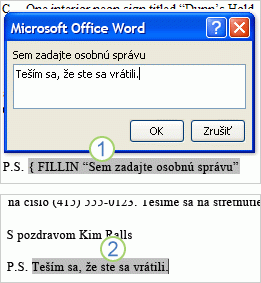
1. Dokument obsahuje postscript, ktorý sa skladá z Fill-In poľa. Výzva pre pole Fill-In je Sem zadajte osobnú správu.
2. Pole Fill-In sa aktualizuje textom, ktorý používateľ zapísal do odpovede na výzvu.










